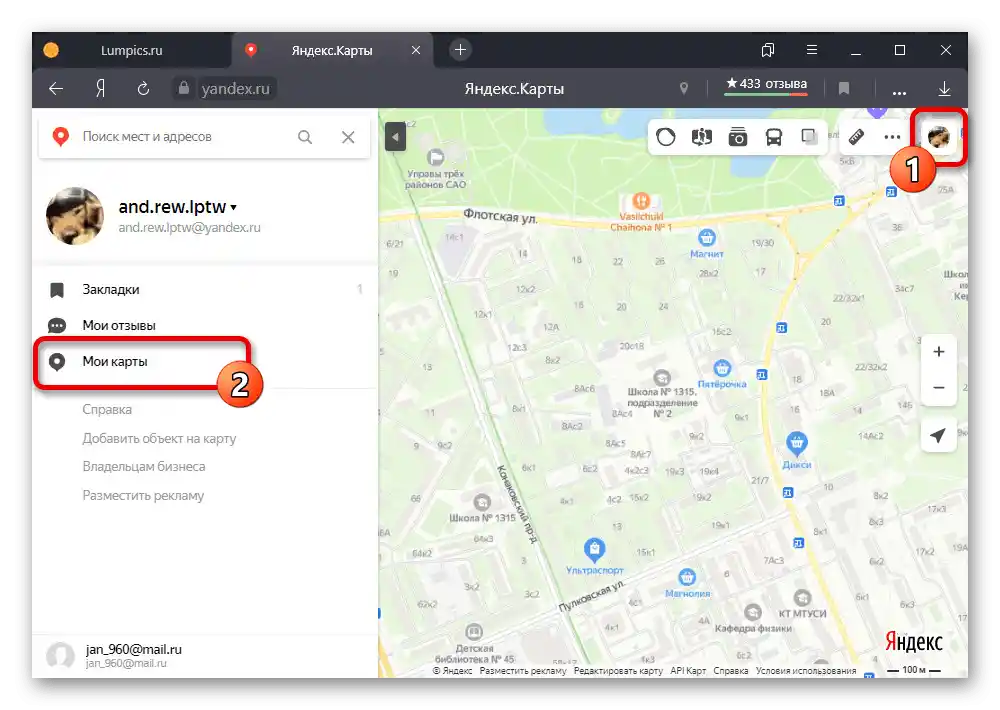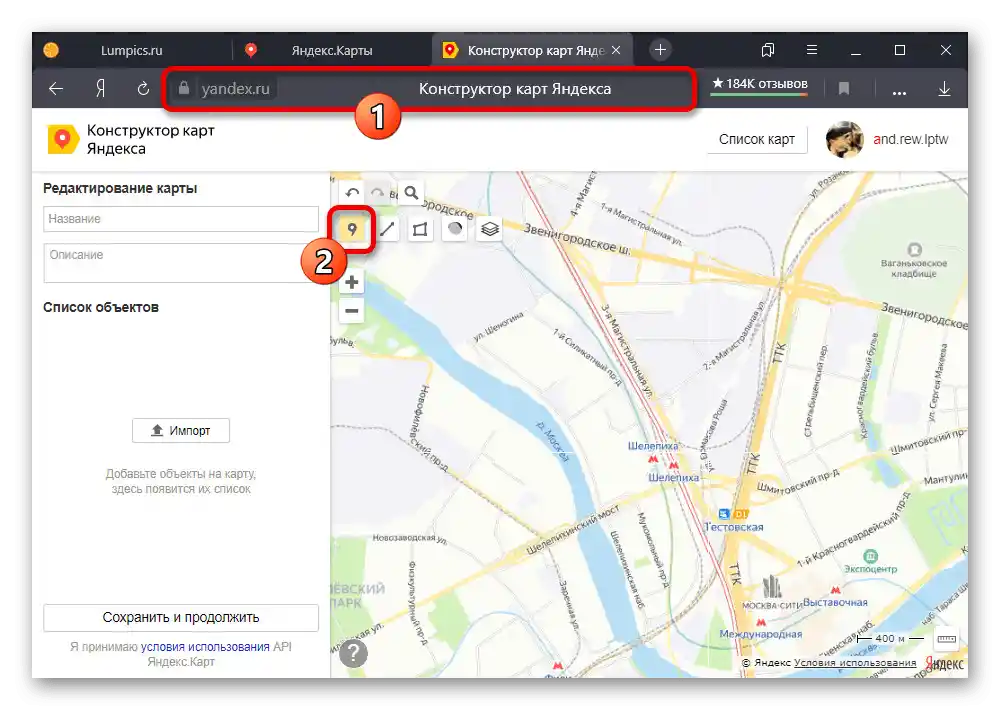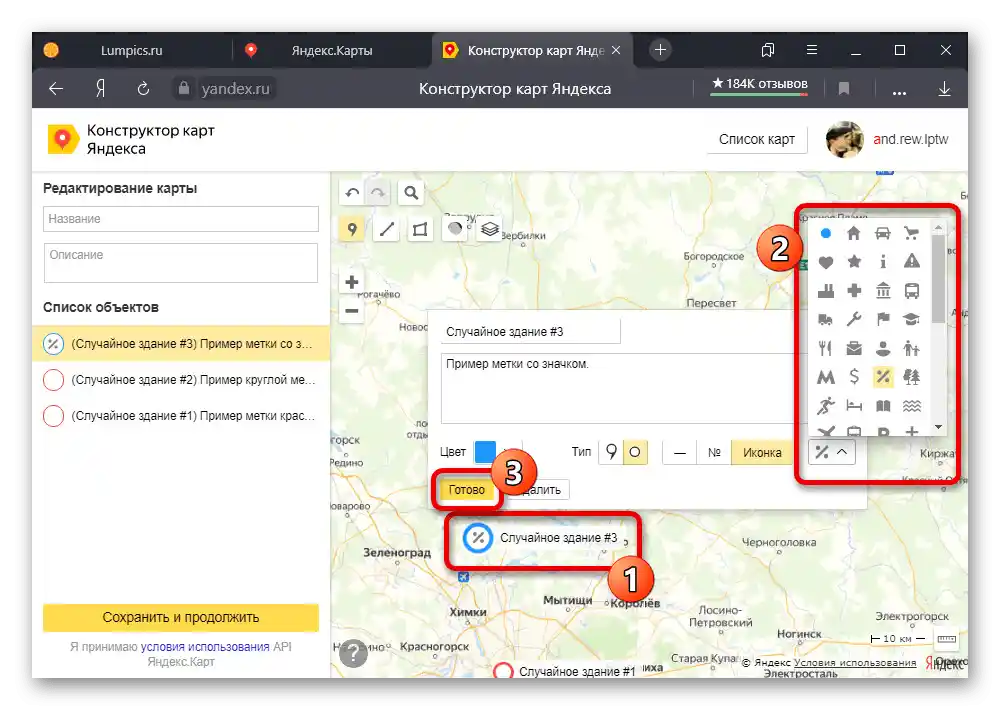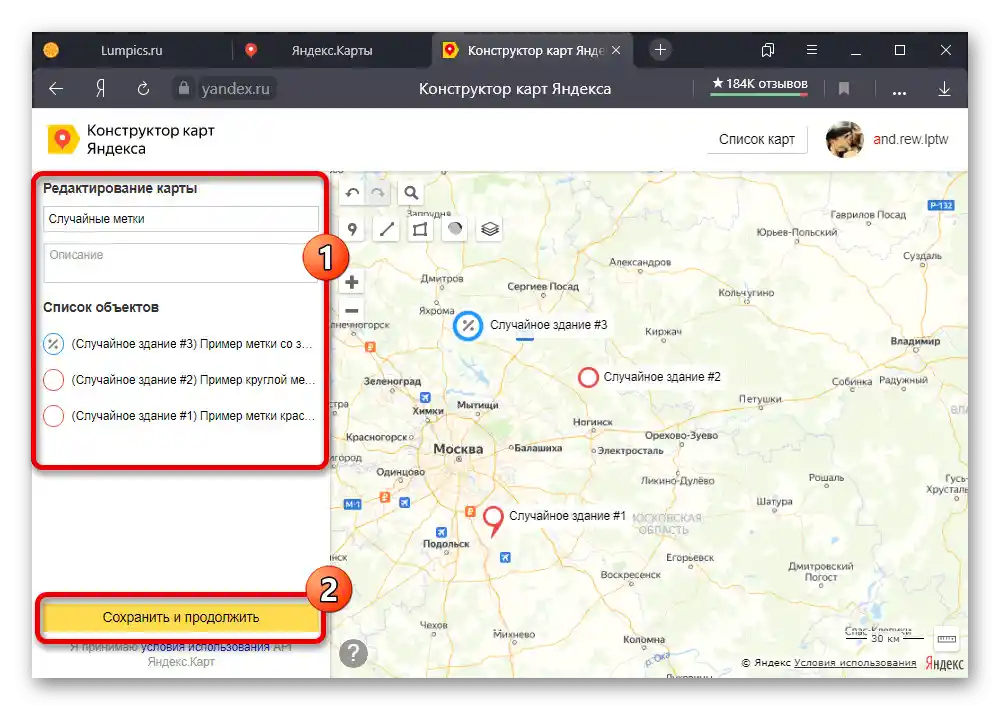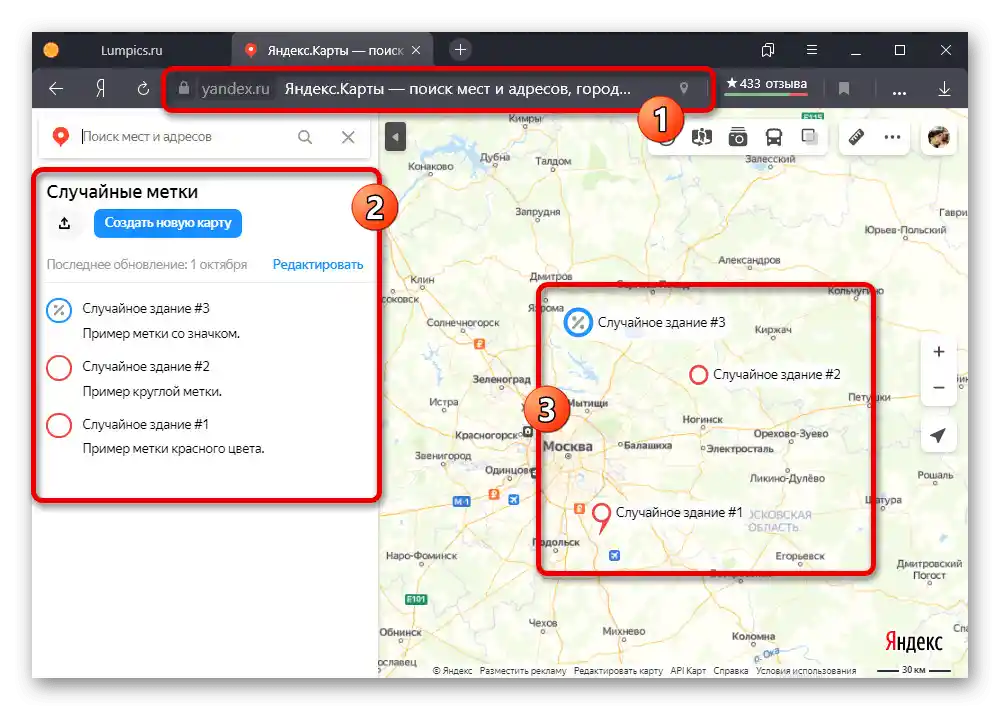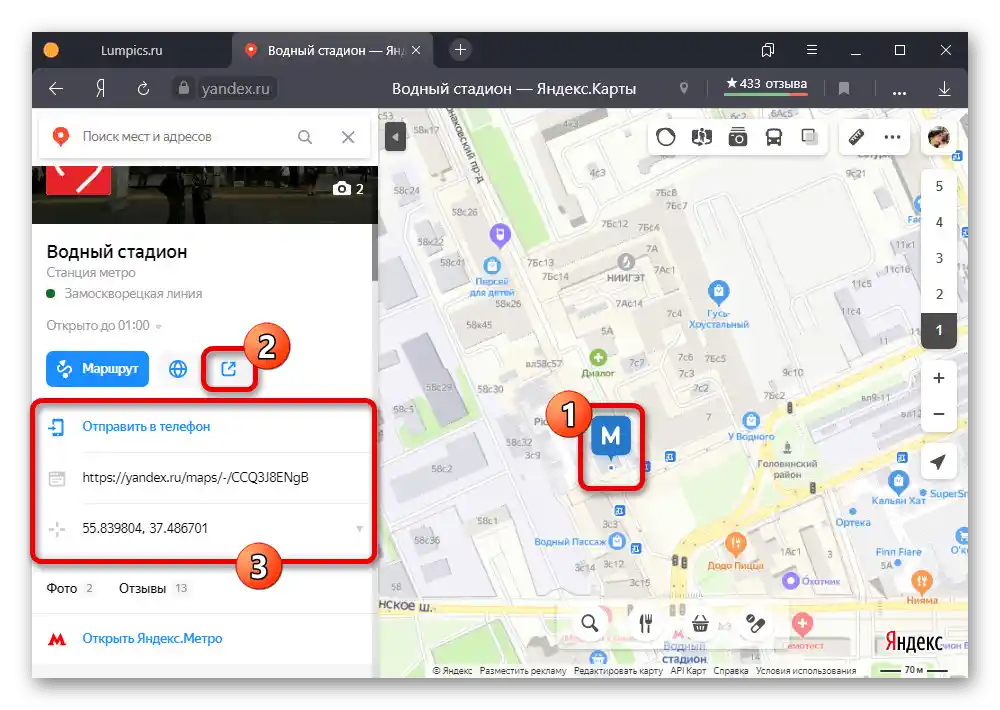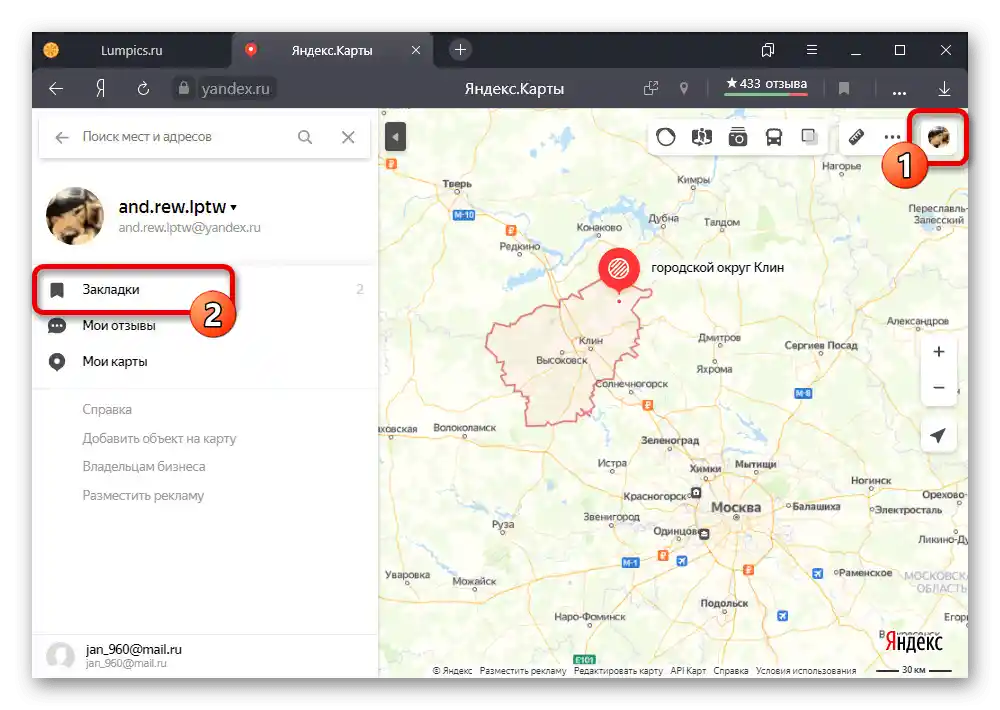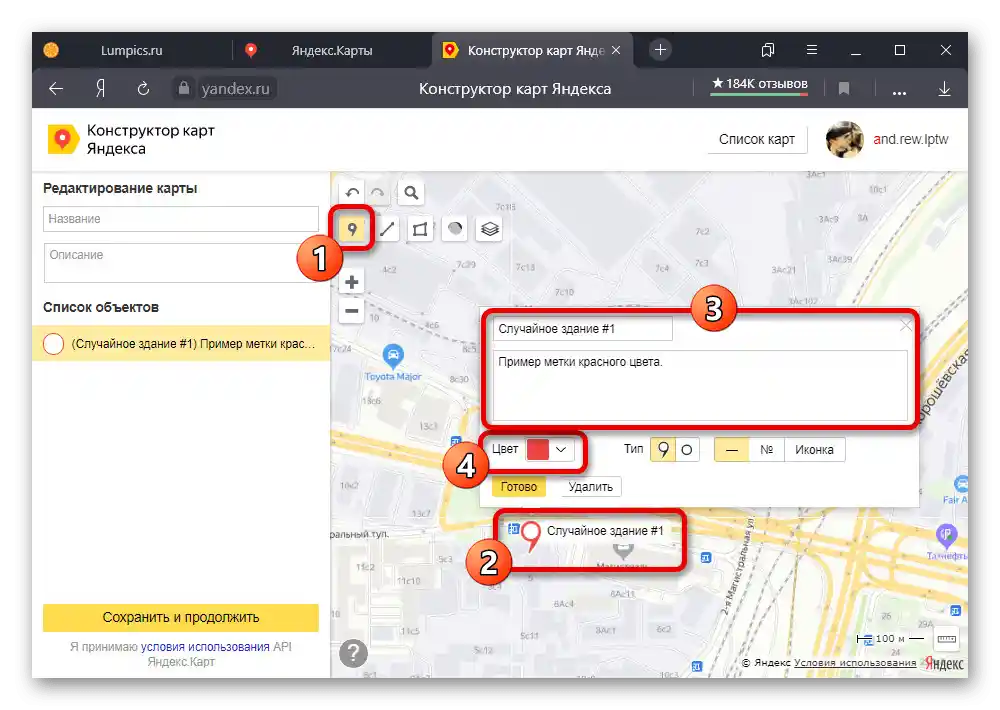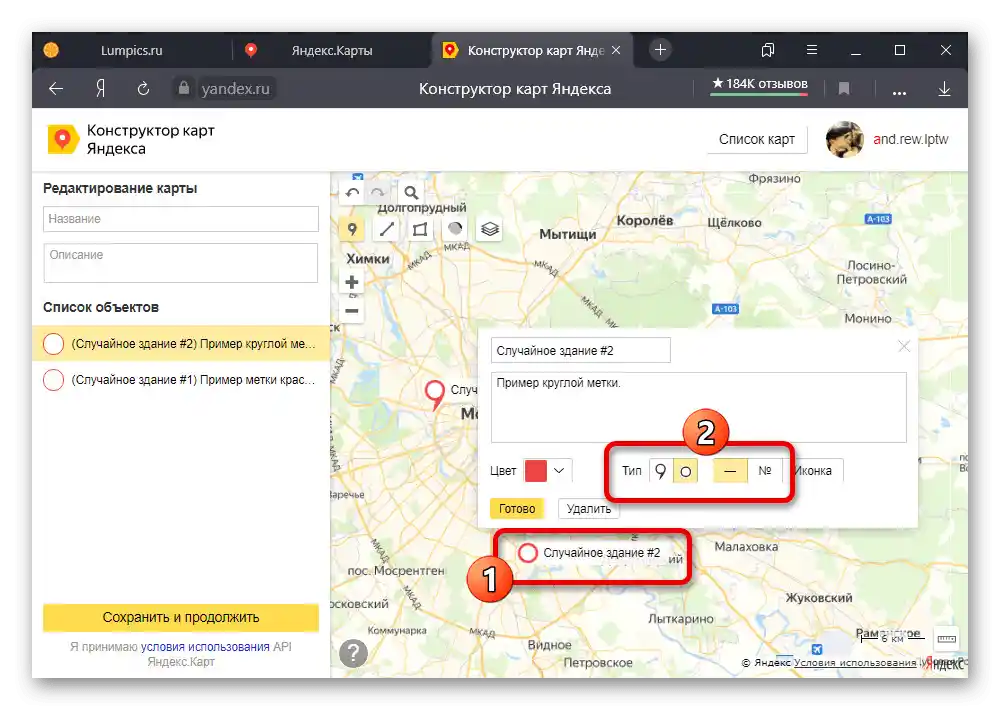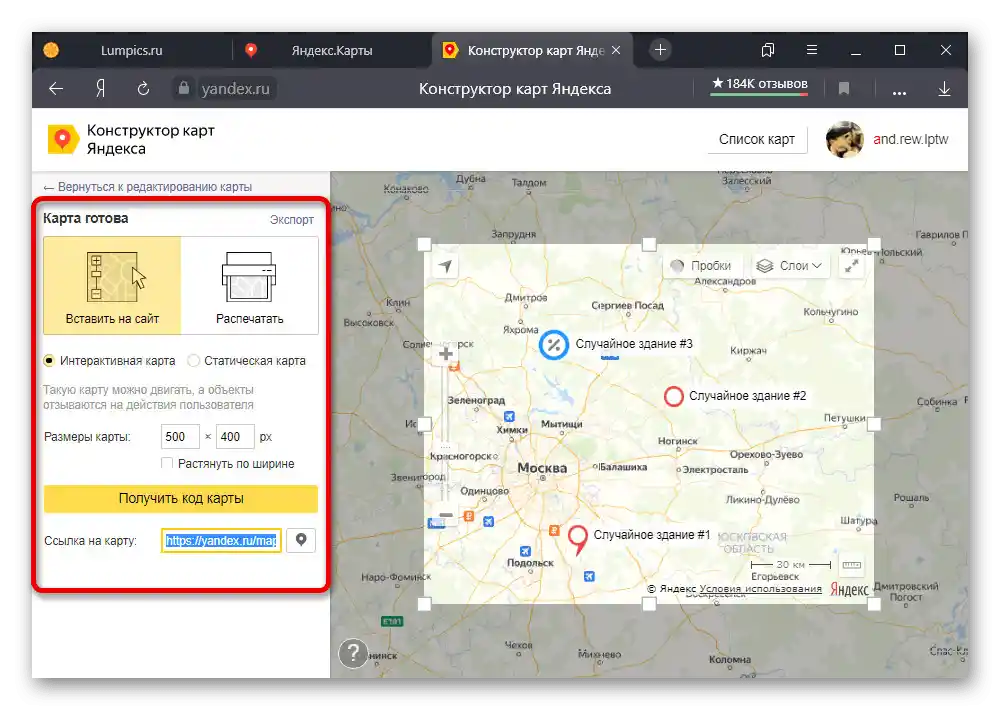Vsebina:
Način 1: Izbira mesta na zemljevidu
Na spletni strani in v uradni mobilni aplikaciji Yandex.Maps lahko nastavite lastne oznake, na primer, da ne izgubite kakšnega mesta izpred oči ali delite z drugim uporabnikom. Ta način vključuje uporabo osnovnega orodja.
Pojdi na Yandex.Maps
Prenesi Yandex.Maps iz Google Play Trgovine
Prenesi Yandex.Maps iz App Store
Možnost 1: Spletna stran
- Na spletni strani obravnavanega servisa kliknite z levim gumbom miške na katero koli mesto, da se na zaslonu prikaže majhna kartica. Kasneje je potrebno uporabiti povezavo z imenom območja.
- Na podoben način lahko izberete kateri koli določen objekt. V tem primeru se takoj prikaže oznaka in kartica s podrobnimi informacijami brez vmesnega koraka.
- Edina stvar, ki jo lahko storite, je, da pritisnete gumb "Deli" v levem bloku in uporabite eno od možnosti za pošiljanje izbrane pozicije, bodisi natančne koordinate bodisi povezavo.
![Možnost pošiljanja oznake na spletnem mestu Yandex.Mape]()
Obstaja tudi možnost neposrednega pošiljanja povezave na telefon, vključno z uporabo QR kode. Če se odločite za to, se bo na napravi takoj odprla uradna aplikacija na istem mestu.
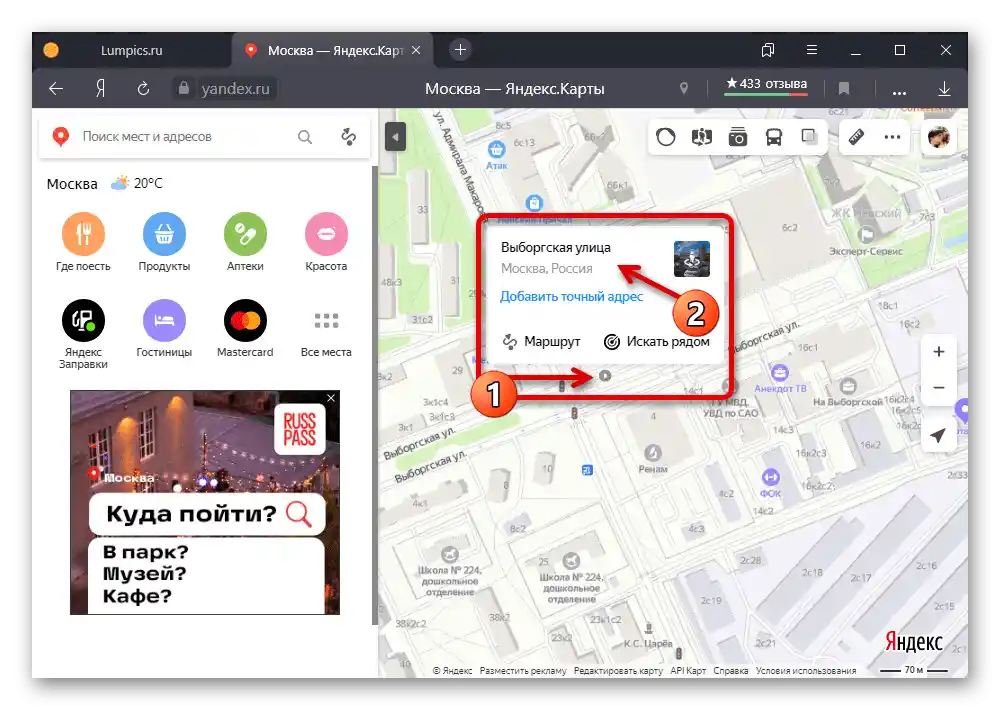


Možnost 2: Aplikacija
- Z uporabo aplikacije Yandex.Maps na pametnem telefonu lahko nastavite oznako tako, da dolgo pritisnete na katero koli točko na zemljevidu.Za dostop do podrobnejših informacij tapnite na točko "Kaj je tukaj".
- Rezultat bo odprtje kartice mesta, katere vsebina je odvisna od prisotnih objektov. Po želji lahko pridobite koordinate nasproti ustreznega podpisa ali pritisnite "Deli" na dnu zaslona.
- Pri pošiljanju se lahko uporabi praktično katerikoli messenger, vendar ne glede na izbiro bo posredovana informacija vedno predstavljena kot povezava na zemljevid. Uporabite jo lahko na kateri koli platformi.
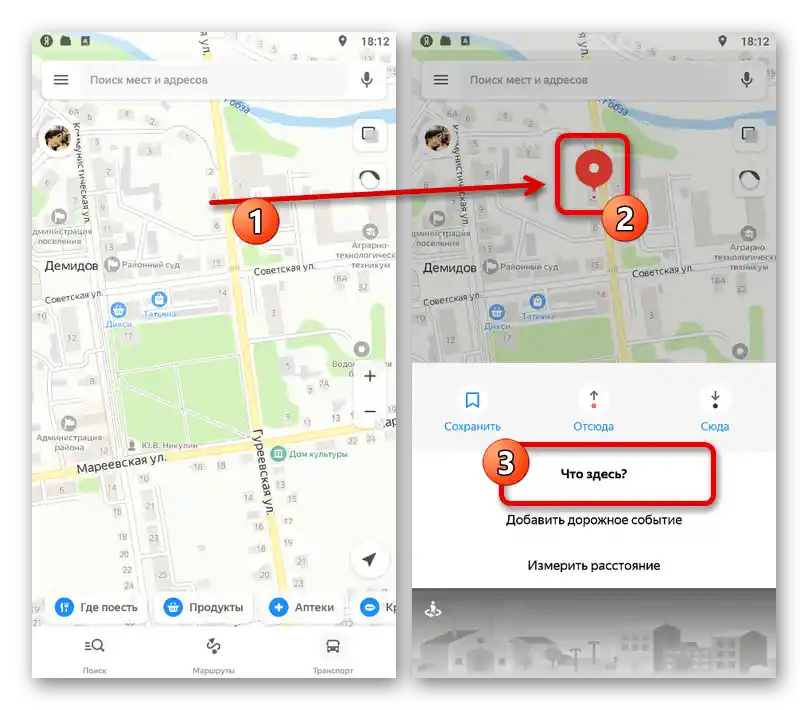
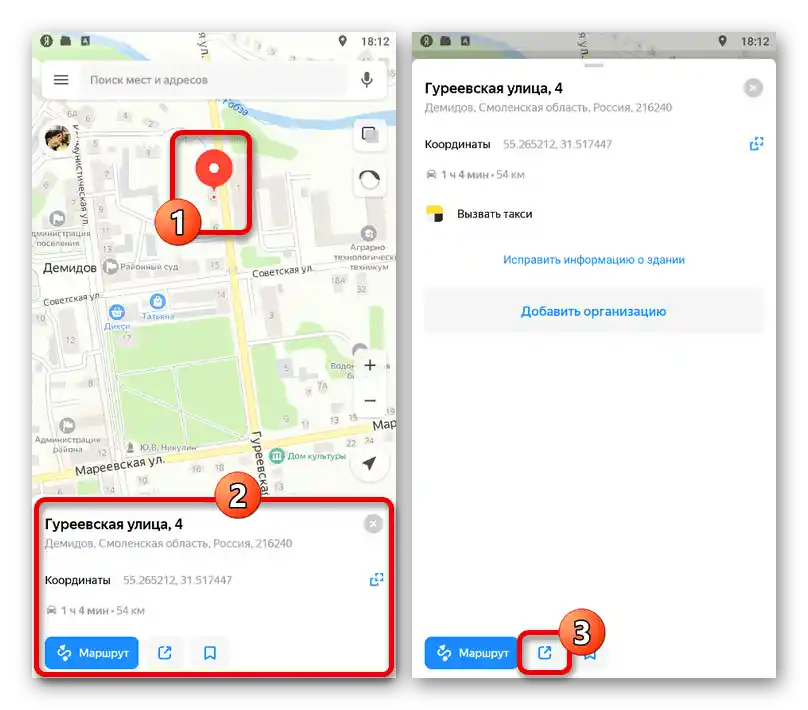
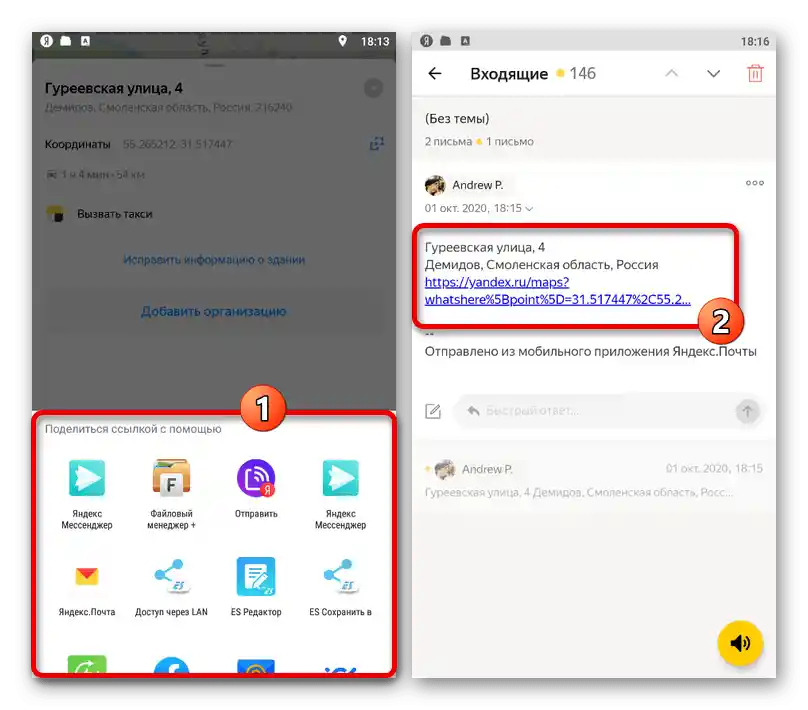
Ta metoda ponuja minimalne možnosti, a se s svojo nalogo spopade — oznaka bo postavljena v obeh primerih.
Način 2: Shranjevanje zaznamkov
Izbrani objekti na zemljevidu se lahko ne le pošiljajo, temveč tudi dodajajo v zaznamke računa, da jih uporabite v prihodnosti. Tak pristop je neposredno povezan s prejšnjo rešitvijo zaradi zelo podobnih dejanj.
Možnost 1: Spletna stran
- Shranjevanje oznake v obravnavan razdelek je mogoče le, če najprej izberete kakšno mesto. Takoj po tem uporabite gumb z napisom "Shrani" pod imenom v kartici objekta.
- Vsaka oznaka, dodana na ta način, se samodejno prenese v poseben razdelek. Za dostop do želene strani kliknite na fotografijo profila v kotu okna in izberite točko "Zaznamki".
![Prehod na razdelek Zaznamki na spletnem mestu Yandex.Mape]()
Tukaj bo v seznamu "Priljubljeno" shranjenih naslovov, ki se pojavijo na zemljevidu, ko se pomaknete na ustrezno vrstico. Pri tem lahko sami nastavite vrstni red in razdelitev po kategorijah.
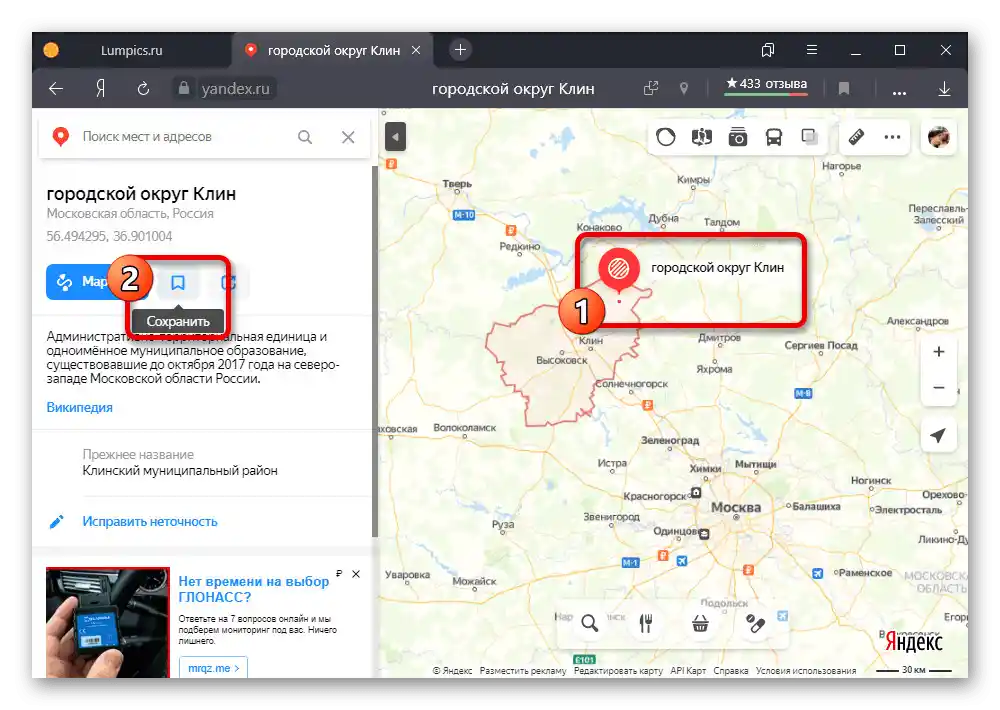
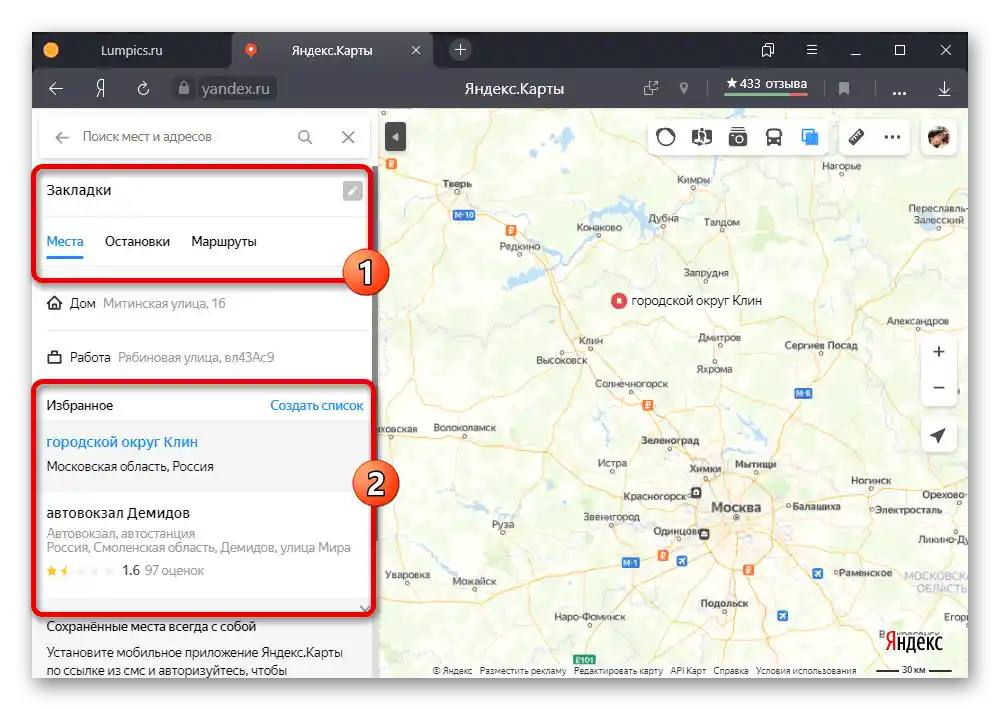
Možnost 2: Aplikacija
- Da dodate oznako v "Zaznamke" s pametnega telefona, tapnite na želeno točko na zemljevidu in v odprti kartici pritisnite "Shrani".
- Podobno nalogo lahko izvedete tako, da izberete kakšno mesto na zemljevidu, odprete podrobne informacije in nato uporabite ikono zaznamkov.Katera koli možnost je bila uporabljena, je pri shranjevanju potrebno navesti tudi mapo, v katero bo shranjena povezava.
- Za dostop do shranjenih mest odprite glavno meni programa na zgornji vrstici in preko menija pojdite na "Zaznamki". Glede na vrsto bodo oznake razporejene na enem od zavihkov v prej navedeni mapi.
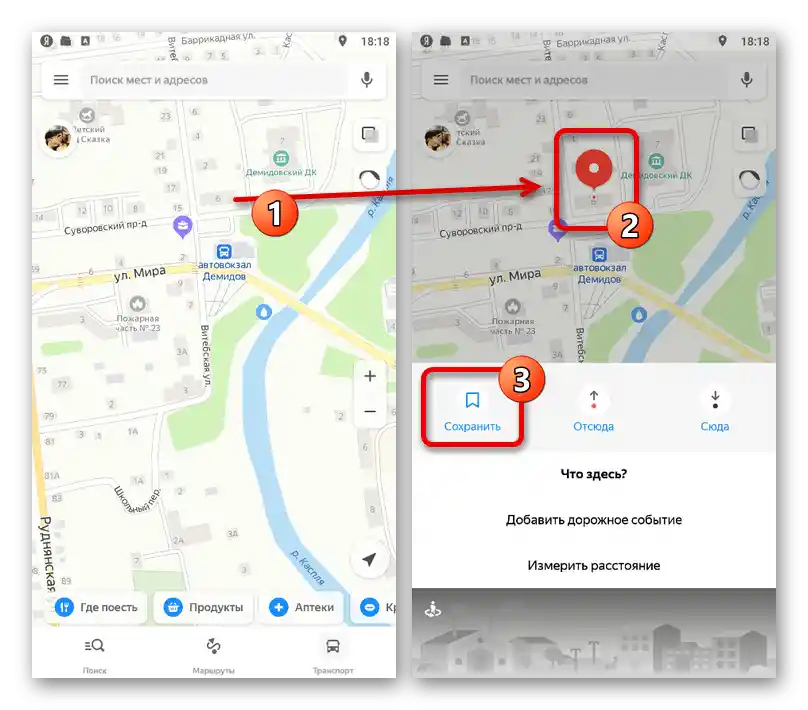
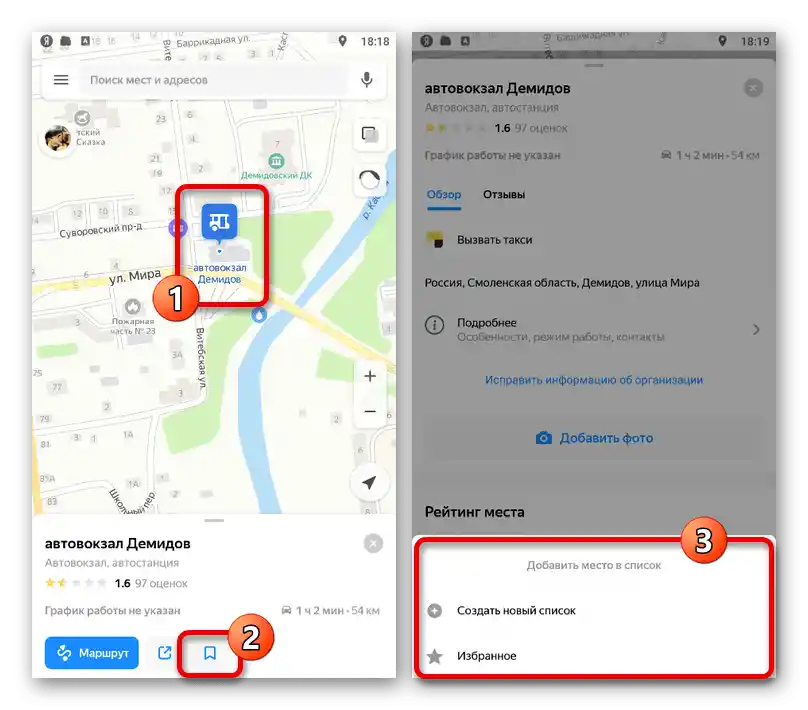
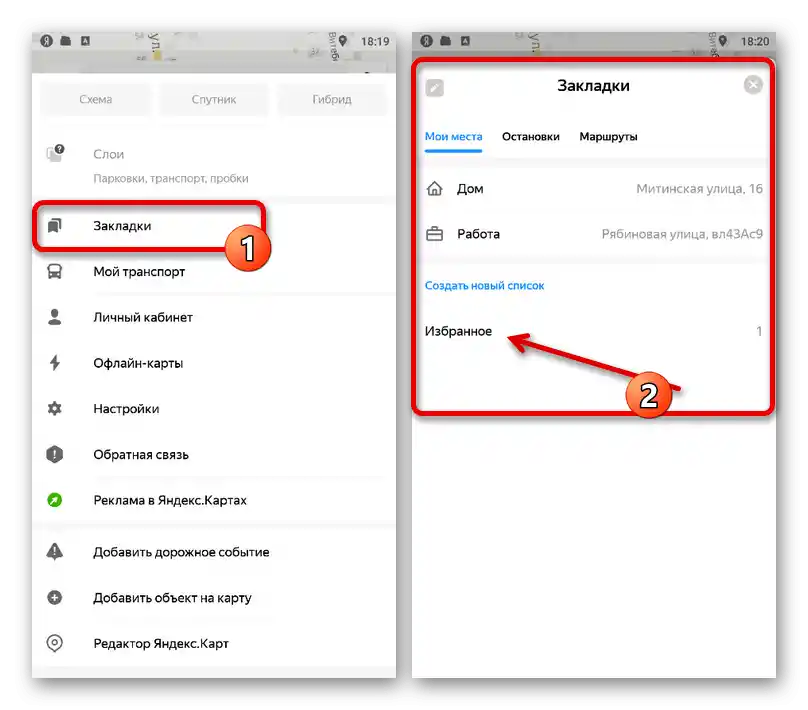
Upoštevajte, da je tukaj na voljo tudi dodajanje dveh osebnih naslovov, ki ustvarjata trajne oznake. To je bilo podrobneje obravnavano v članku, omenjenem kasneje.
Način 3: Dodajanje objektov
Če na Yandex.Maps ni nobenega pomembnega mesta, lahko izkoristite še nekaj možnosti. V tem primeru je na voljo dodajanje skupnih objektov, kot so naslovi ali celotne organizacije, vendar z obveznim preverjanjem informacij s strani uprave vira.
Več informacij: Dodajanje objektov na Yandex.Maps
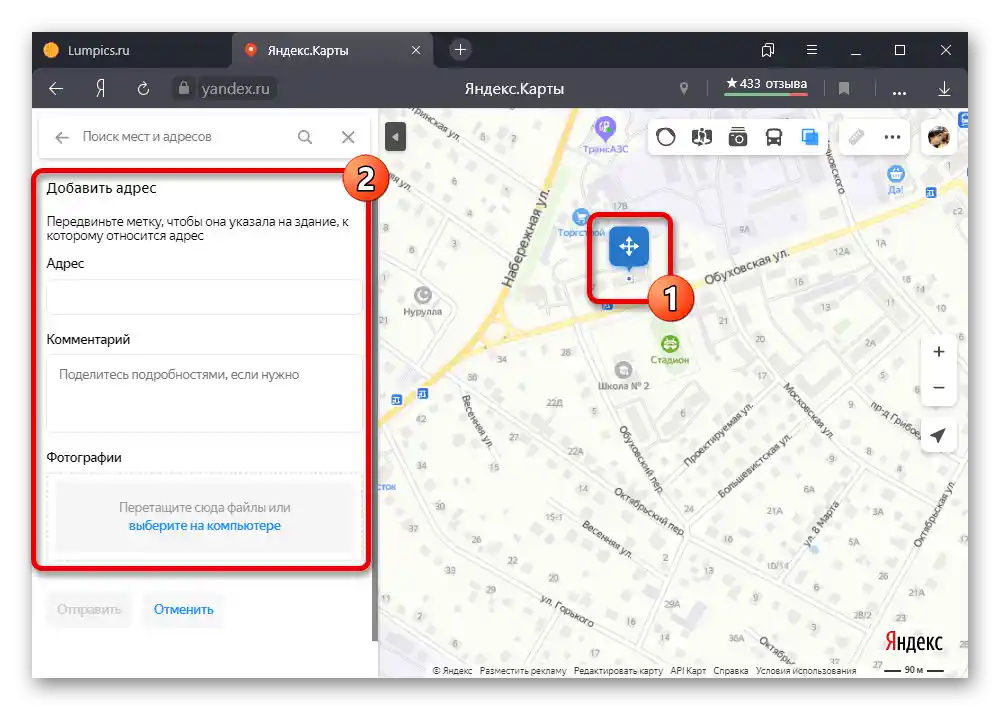
Način 4: Ustvarjanje uporabniške karte
Ena glavnih prednosti polne različice Yandex.Maps je uporabniški urejevalnik, ki temelji na izvirni karti in omogoča dodajanje lastnih oznak. Kasneje je mogoče vsak dodan marker enostavno prekrivati z glavno karto ter po potrebi posredovati drugemu uporabniku.
- Za dostop do urejevalnika odprite Yandex.Maps, kliknite na fotografijo profila v zgornjem desnem kotu in preko glavnega menija pojdite v razdelek "Moje karte".
- Na spletni strani navedenega servisa kliknite na označeno ikono z napisom "Risati oznake" na orodni vrstici. Kot alternativo lahko uporabite kombinacijo tipk "ALT+P", ki hkrati deluje kot način za vklop in izklop potrebnega načina.
- Kliknite z levim gumbom miške na želeno mesto na karti, da ustvarite novo oznako. Tukaj lahko spremenite ime, dodate opis in izberete eno izmed več barv.
![Dodajanje oznake z spremenjeno barvo na spletnem mestu Urejevalnika zemljevidov Yandex]()
Po potrebi lahko spremenite obliko markerja v pododdelku "Tip" in omogočite samodejno vezavo številk.Shranjevanje sprememb se izvede s pomočjo gumba "Končano".
![Dodajanje oznake s spremenjeno obliko na spletni strani Yandexovega orodja za ustvarjanje zemljevidov]()
Kot še ena možnost lahko na vsako oznako nanesete simbol, žal v fiksni barvi. Za to kliknite "Ikona" v bloku z opisom in izberite ustrezen izbor.
- Ko končate z nastavljanjem oznak, v levem stolpcu izpolnite polje "Ime" in po želji "Opis". Po tem kliknite "Shrani in nadaljuj" na dnu strani.
- Na voljo je integracija zemljevida na spletno stran z možnostjo izbire velikosti in hitrega tiskanja. Prav tako lahko označite in kopirate vsebino vrstice "Povezava do zemljevida", da pridobite dostop do oznak na drugem napravi.
![Pridobitev povezave do zemljevida z oznakami na spletnem mestu Urejevalnika zemljevidov Yandex]()
Ob uporabi navedenega URL-naslova se odpre glavni servis, vendar z nanesenimi oznakami.